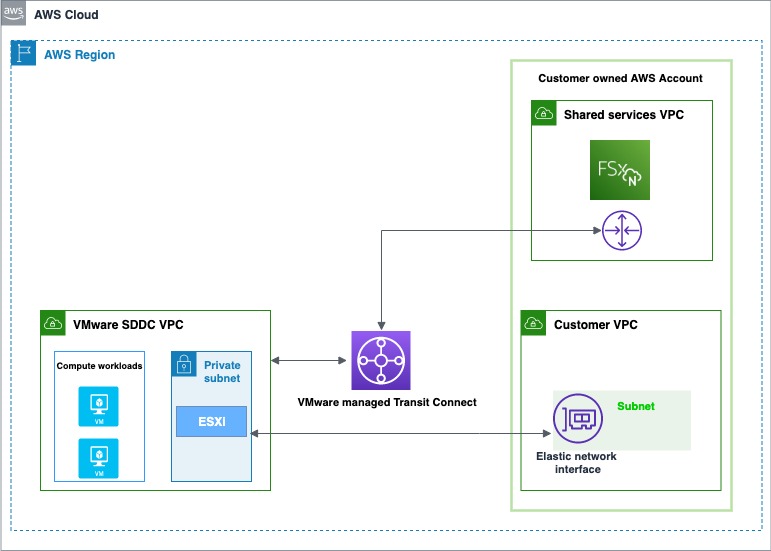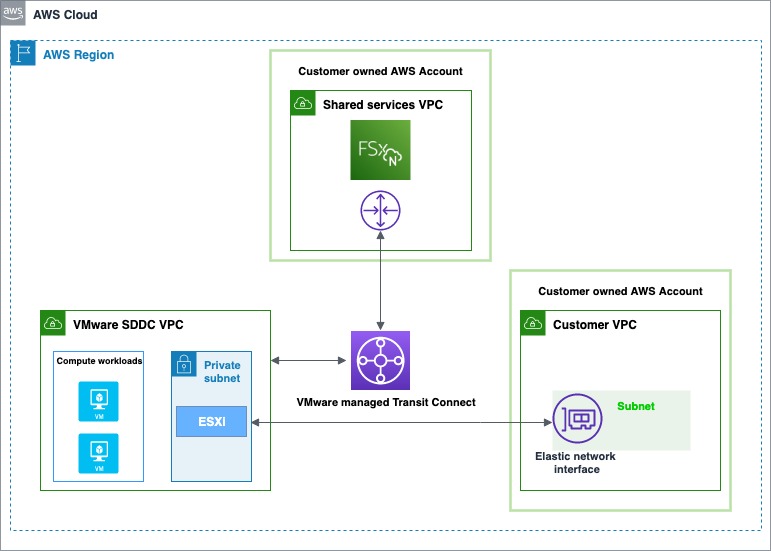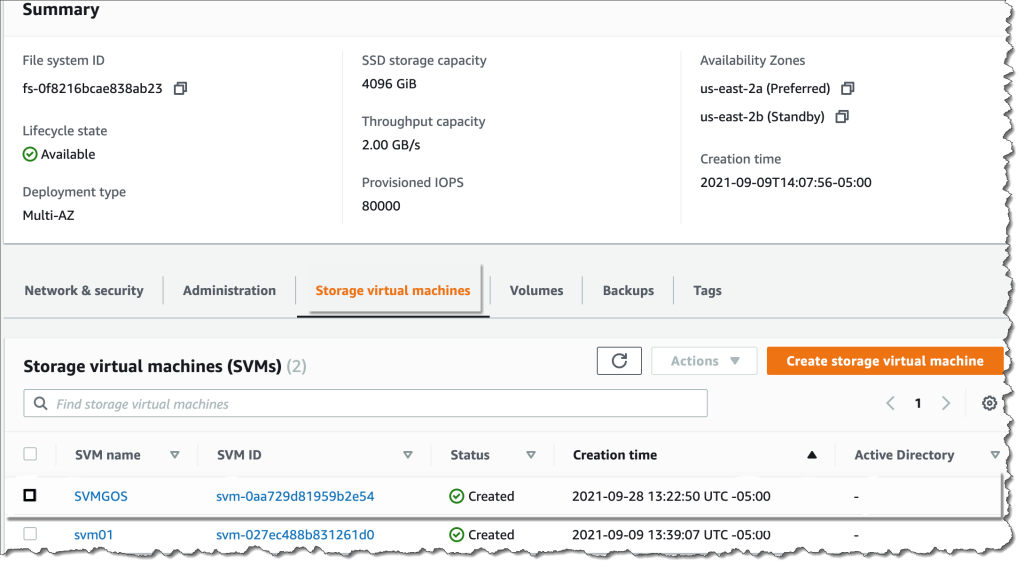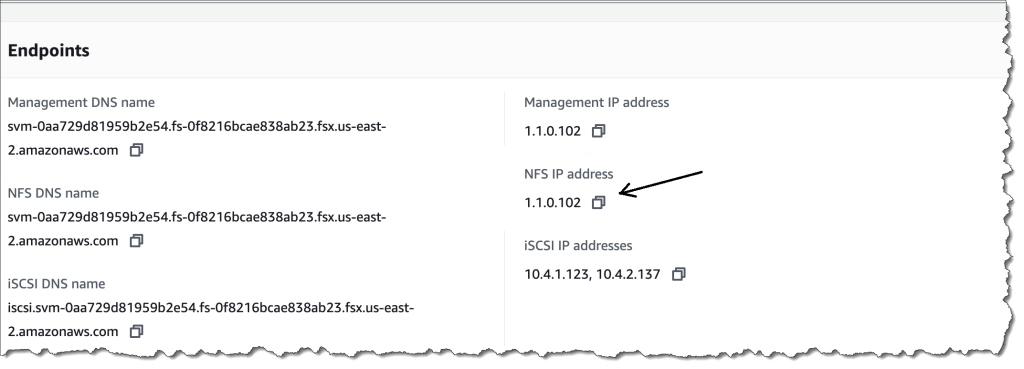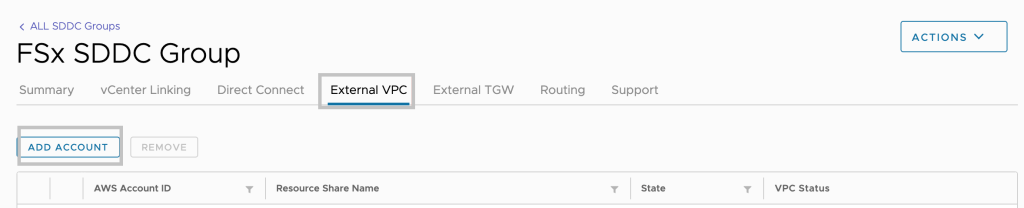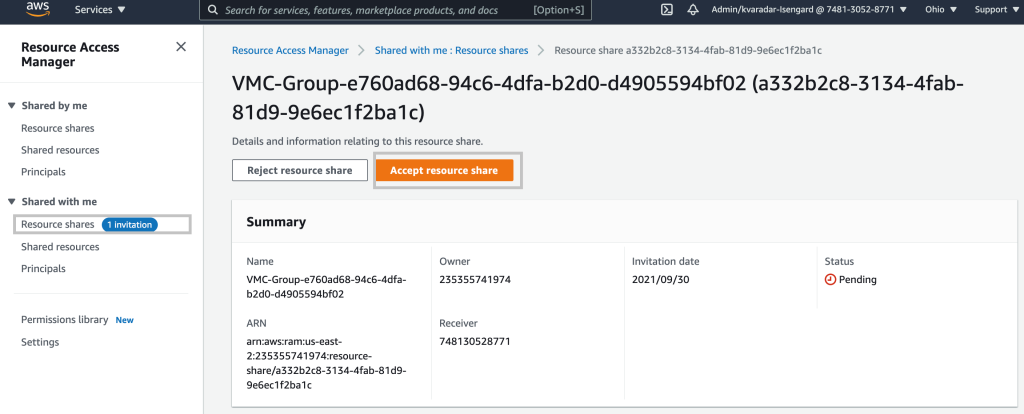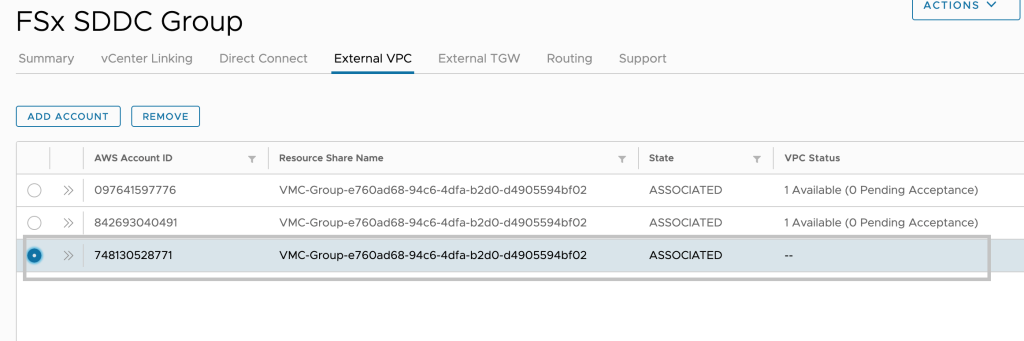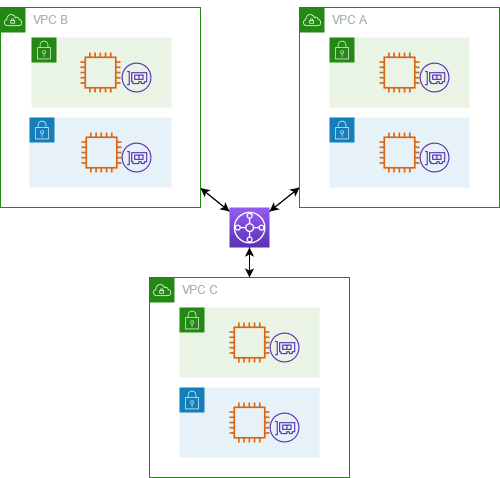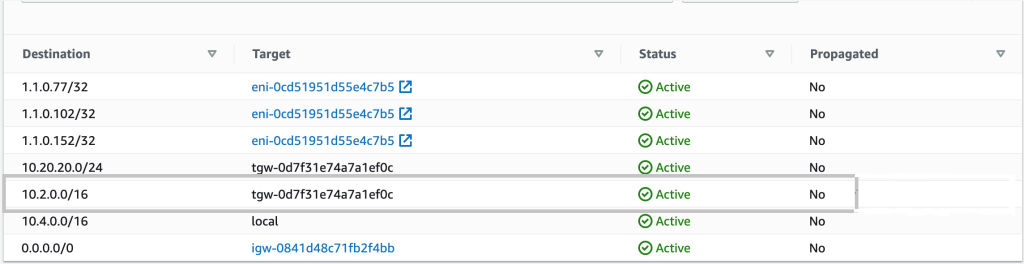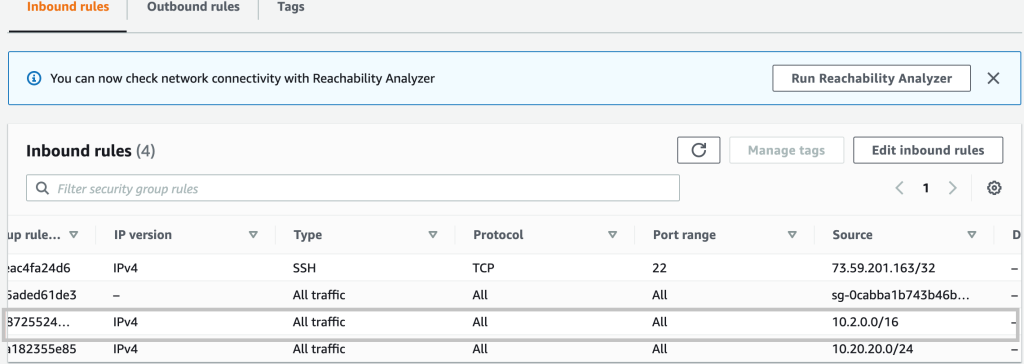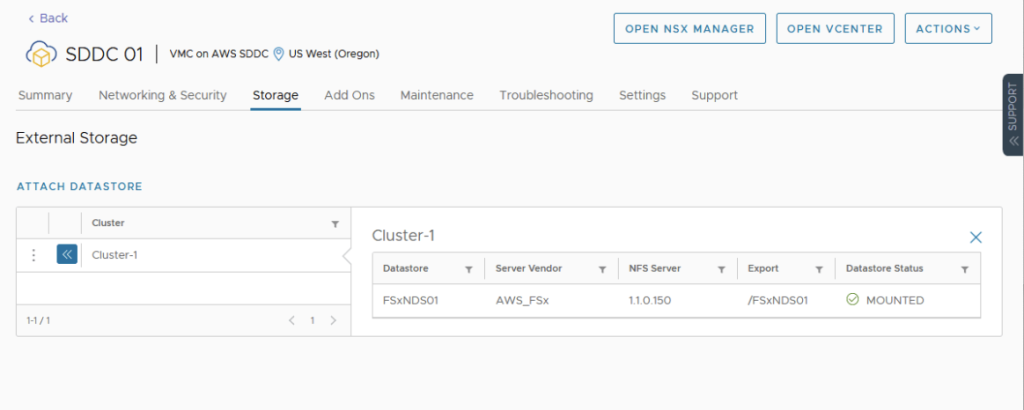亚马逊AWS官方博客
AWS 和 VMware 宣布将 VMware Cloud on AWS 与 Amazon FSx for NetApp ONTAP 集成
我们的客户正在寻找经济高效的方法继续将其应用程序迁移到云。VMware Cloud on AWS 是一项完全托管的联合设计服务,将 VMware 的企业级、软件定义的数据中心架构引入到云。通过将 VMware 的软件定义数据中心 (SDDC) 引入 AWS,VMware Cloud on AWS 使我们的客户能够在基于 VMware vSphere 的公共、私有和混合云环境中运行应用程序。
2021 年,我们宣布推出了完全托管式共享存储服务 Amazon FSx for NetApp ONTAP。通过该服务,客户可以获得 ONTAP 文件系统的畅用功能、性能和 API 以及 AWS 的敏捷性、可扩展性、安全性和弹性,更轻松地将依赖网络附属存储(NAS)设备的本地部署应用程序迁移到 AWS。
今天,我很高兴地宣布,VMware Cloud on AWS 与 Amazon FSx for NetApp ONTAP 集成正式上市。在本次发布之前,客户只能使用 VMware VSAN 来通过计算扩展数据存储容量。如今,他们可以独立扩展存储,SDDC 可以通过 FSx for NetApp ONTAP 提供的额外存储容量进行扩展。
客户已经可以通过购买额外的主机或添加 AWS 原生存储服务(如 Amazon S3、Amazon EFS 和 Amazon FSx)为现有主机上的虚拟机 (VM) 提供存储空间,从而为 SDDC 添加存储空间。您可能认为这没有什么新奇的。
其实通过这种高性能集成,我们的客户可以灵活地添加外部数据存储选项,以支持他们不断增长的工作负载需求。如果您遇到存储限制或有计划外的存储需求,这种集成提供了一种经济高效的方法,无需购买更多主机即可增量增加容量。通过 FSx for NetApp ONTAP 利用外部数据存储,您可以在工作负载需要时灵活地添加更多存储容量。
VMware Cloud on AWS 与 Amazon FSx for NetApp ONTAP 集成的概述
有两个账户连接方式可用于使 FSx for NetApp ONTAP 预配置的存储作为数据存储挂载到 VMware Cloud on AWS SDDC。这两种方式都为 FSx 文件系统使用专用的 Amazon Virtual Private Cloud (Amazon VPC),以防止路由冲突。
第一种方式是在同一个 AWS 连接账户下新建一个 Amazon VPC,然后使用 VMware Transit Connect 将其与 VMware 所属的 Shadow VPC 进行连接。下图显示了此方式的架构:
第二种方式是创建一个新的 AWS 账户,默认情况下,该账户随该区域的 Amazon VPC 一起提供。与第一种方式类似,VMware Transit Connect 用于将这个新 VPC 与 VMware 所属的 Shadow VPC 连接。下图显示了此方式的架构:
开始使用 VMware Cloud on AWS 与 Amazon FSx for NetApp ONTAP 集成
首先,在您的 AWS 账户中创建一个 FSx for NetApp ONTAP 文件系统。无论您使用第一个路径还是第二个路径来预置和挂载 NFS 数据存储,执行此操作所遵循的步骤都是相同的。
- 打开 Amazon FSx 服务页面。
- 在仪表板上,选择创建文件系统以启动文件系统创建向导。
- 在“选择文件系统类型”页面上,选择 Amazon FSx for NetApp ONTAP,然后单击下一步,进入“创建 ONTAP 文件系统”页面。在此选择标准创建方法。
以下视频显示了有关如何创建 FSx for NetApp ONTAP 的完整指南:
同样的过程可以在此 FSx for ONTAP 用户指南中找到。
创建文件系统后,在存储虚拟机选项卡下找到 NFS IP 地址。NFS IP 地址是用于管理文件系统节点之间访问的浮动 IP,配置 VMware Transit Connect 时需要用到。
您已经完成了 FSx for NetApp ONTAP 文件系统创建,现在需要创建一个 SDDC 组并配置 VMware Transit Connect。为此,您需要在 VMware 云管理控制台和 AWS 管理控制台之间切换。
登录 VMware 云管理控制台,然后转到 SDDC 页面。在此处找到操作按钮,然后选择创建 SDDC 组。完成此操作后,提供名称所需的数据(在以下示例中,我使用“FSx SDDC 组”作为名称)和描述。对于成员资格,仅包括有问题的 SDDC。
创建 SDDC 组后,它会显示在您的 SDDC 组列表中。选择 SDDC 组,然后转到外部 VPC 选项卡。
进入外部 VPC 选项卡后,单击添加账户按钮,然后提供用于预置 FSx 文件系统的 AWS 账户,然后单击添加。
现在,您可以返回 AWS 管理控制台,然后登录到创建 Amazon FSx 文件系统的同一 AWS 账户。在此处浏览到资源访问管理器服务页面,然后单击接受资源共享按钮。
返回到 VMC 管理控制台。到目前为止,外部 VPC 处于关联状态。这可能需要几分钟才能更新。
接下来,您需要将中转网关连接到 VPC。为此,请导航回 AWS 管理控制台。AWS Transit Gateway 文档中提供了分步指南。
以下示例显示了连接到中转网关的 VPC 的典型架构:
操作过程即将结束。现在,您需要接受中转网关连接,为此,您将导航回 VMware 云管理控制台。
接受中转网关连接,如下所示:
- 导航回 SDDC 组的外部 VPC 选项卡,选择用于创建 FSx NetApp ONTAP 的 AWS 账户 ID,然后单击接受。此过程可能需要几分钟。
- 接下来,您需要添加路由,以便 SDDC 可以看到 FSx 文件系统。这是在同一个外部 VPC 选项卡上完成的,您将在其中找到包含 VPC 的表。在该表中,有一个名为添加路由的按钮。在“添加路由”部分中,添加两条路由:
- 部署了 FSx 文件系统的 VPC 的 CIDR。
- 文件系统的浮动 IP 地址。
- 单击完成以完成路由任务。
在 AWS 管理控制台中,通过在 VPC 服务页面上找到 VPC 并导航到路由表,创建返回 SDDC 的路由,如下所示。
SDDC 组 CIDR 需要有正确的入站规则,可以通过在 VPC 下的安全组中找到正在使用的安全组(必须是默认的安全组)以允许 SDDC 组 CIDR 的入站规则。
最后,在 VMware 云管理控制台中挂载 NFS 数据存储,如下所示:
- 找到您的 SDDC。
- 选择 SDDC 后,导航到“存储”选项卡。
- 单击连接数据存储以挂载 NFS 卷。
- 接下来,选择将数据存储挂载到 SDDC 中的哪些主机,然后单击挂载完成任务。
现已推出
Amazon FSx for NetApp ONTAP 现已面向以下区域的 VMware Cloud on AWS 客户推出:美国东部(俄亥俄州)、美国东部(弗吉尼亚州北部)、美国西部(俄勒冈州)、亚太地区(孟买)、亚太地区(首尔)、亚太地区(新加坡)、亚太地区(悉尼)、亚太地区(东京)、加拿大(中部)、欧洲地区(法兰克福)、欧洲地区(爱尔兰)、欧洲地区(伦敦)、欧洲地区(米兰)、欧洲地区(巴黎)、欧洲地区(斯德哥尔摩)、南美洲(圣保罗)、AWS GovCloud(美国东部)和 AWS GovCloud(美国西部)。
– Veliswa x